「自分のアクティビティ・センター(自分のスポット・ライト)」ページのRedwoodエクスペリエンス
Redwoodツールセットを使用して開発された新しい「自分のスポットライト」ページでユーザー・エクスペリエンスを充実させます。 このページはVisual Builder Studio (VBS)を使用して新たに構築され、Oracleアプリケーション固有の体験ができます。
「自分のスポットライト」ページを使用して、自分の雇用、アサイメント、報酬などの情報にアクセスできるようになりました。 「従業員」および「派遣就業者」ロールを持つすべてのユーザーは、「自分」タブの「クイック処理」ペインから新しいページにアクセスできます。
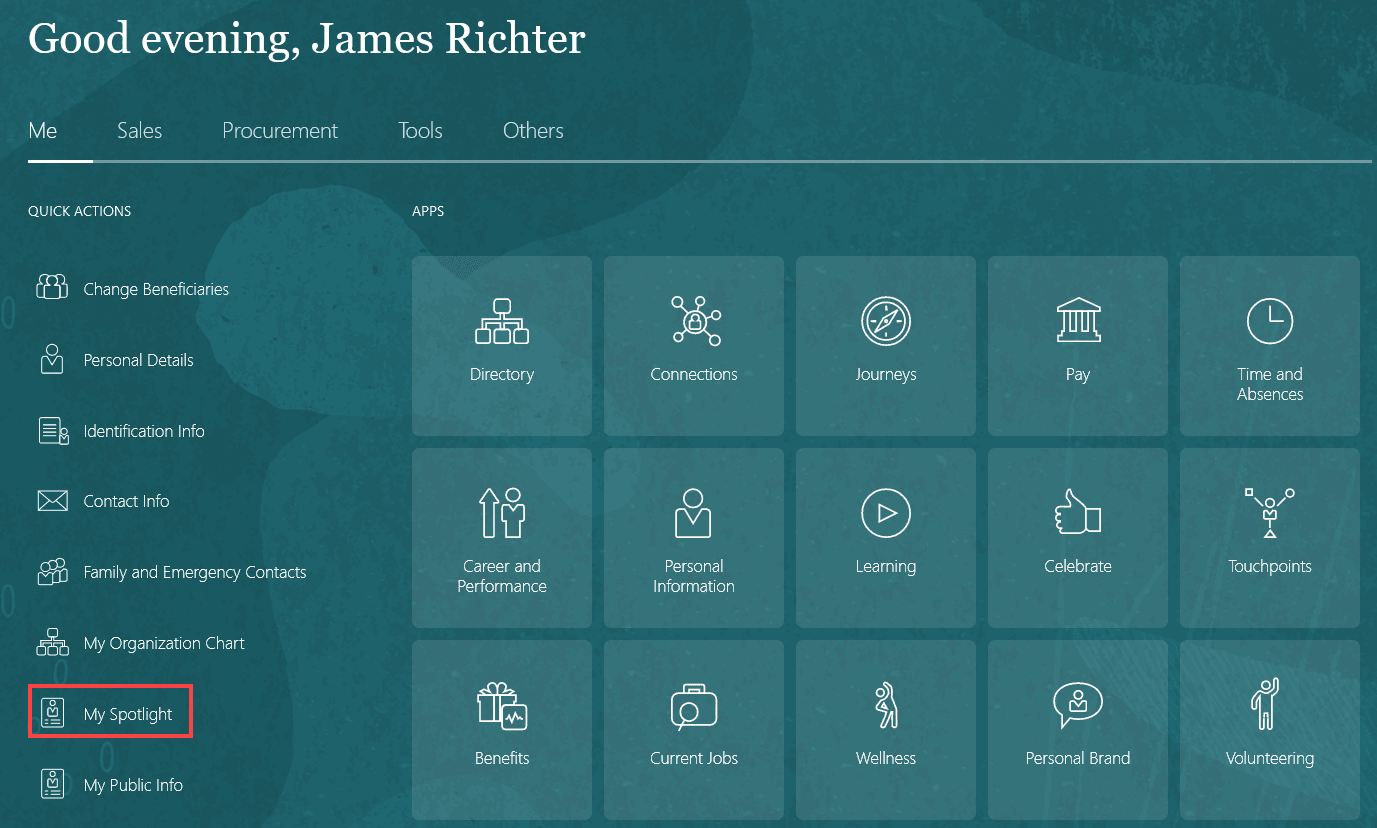
「自分のスポットライト」には基本的な詳細が表示され、アプリケーションの様々なRedwood対応領域に1つのペインからすばやくアクセスできます。
このページには、重要な情報が表示される分析カードもあります。 各カードをクリックすれば、アプリケーションのそれぞれのRedwood対応領域にナビゲートできます。 分析カードの詳細は、この項の最後に説明します。
「自分のスポットライト」ページには、自分に割り当てられているジャーニの詳細と保留中のタスクに関するリマインダを含むバナーが表示されます。
これらとともに、クイック処理のリストもページに表示され、カスタマイズも可能です。
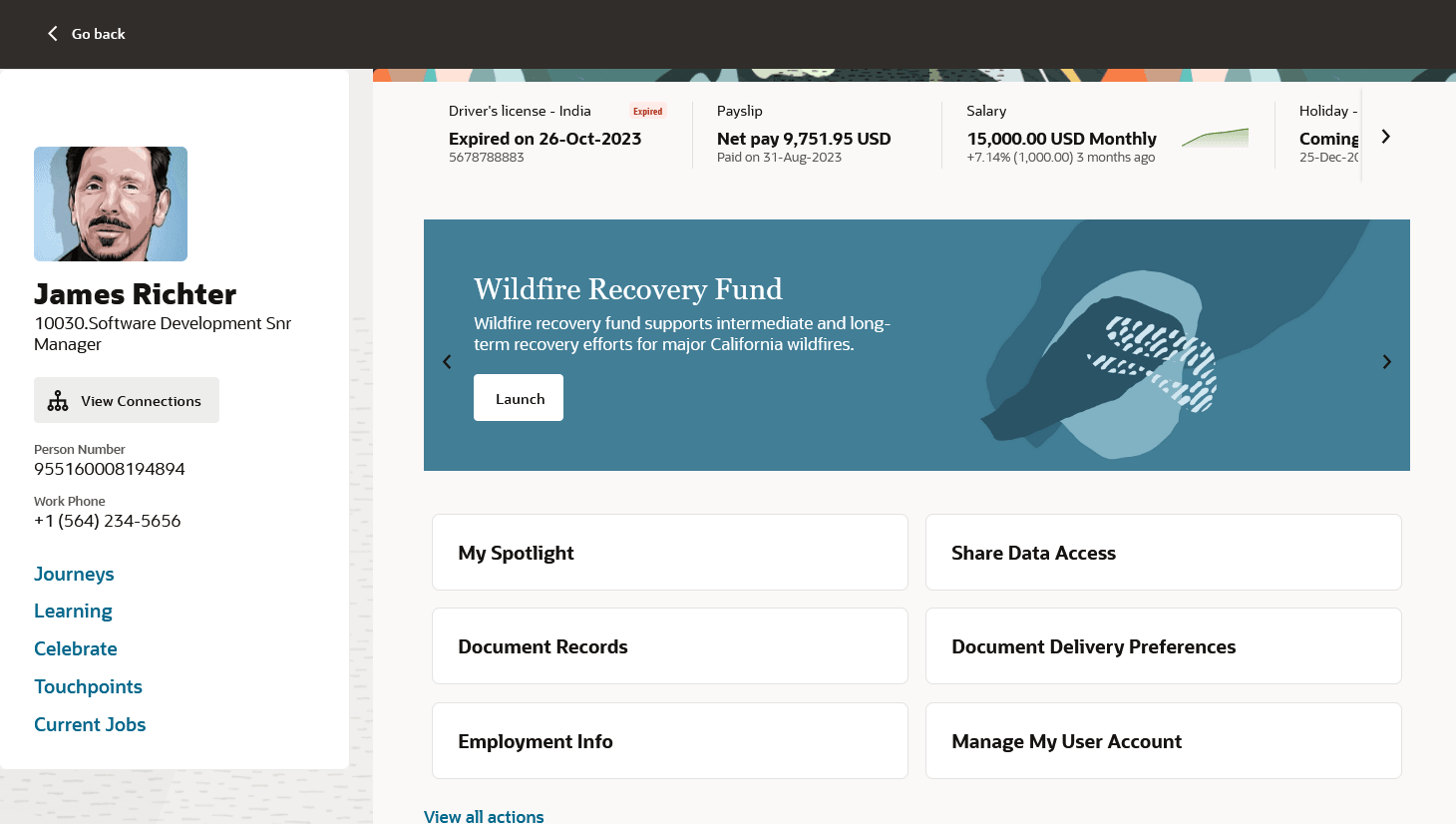
過去1年間に発生した重要なイベントおよび今後6か月間に発生するイベントを迅速かつ簡単に概観するには、リスト・ビューおよびタイムライン・ビューを使用できます。 すべてのイベントの詳細は、この項の最後に説明します。
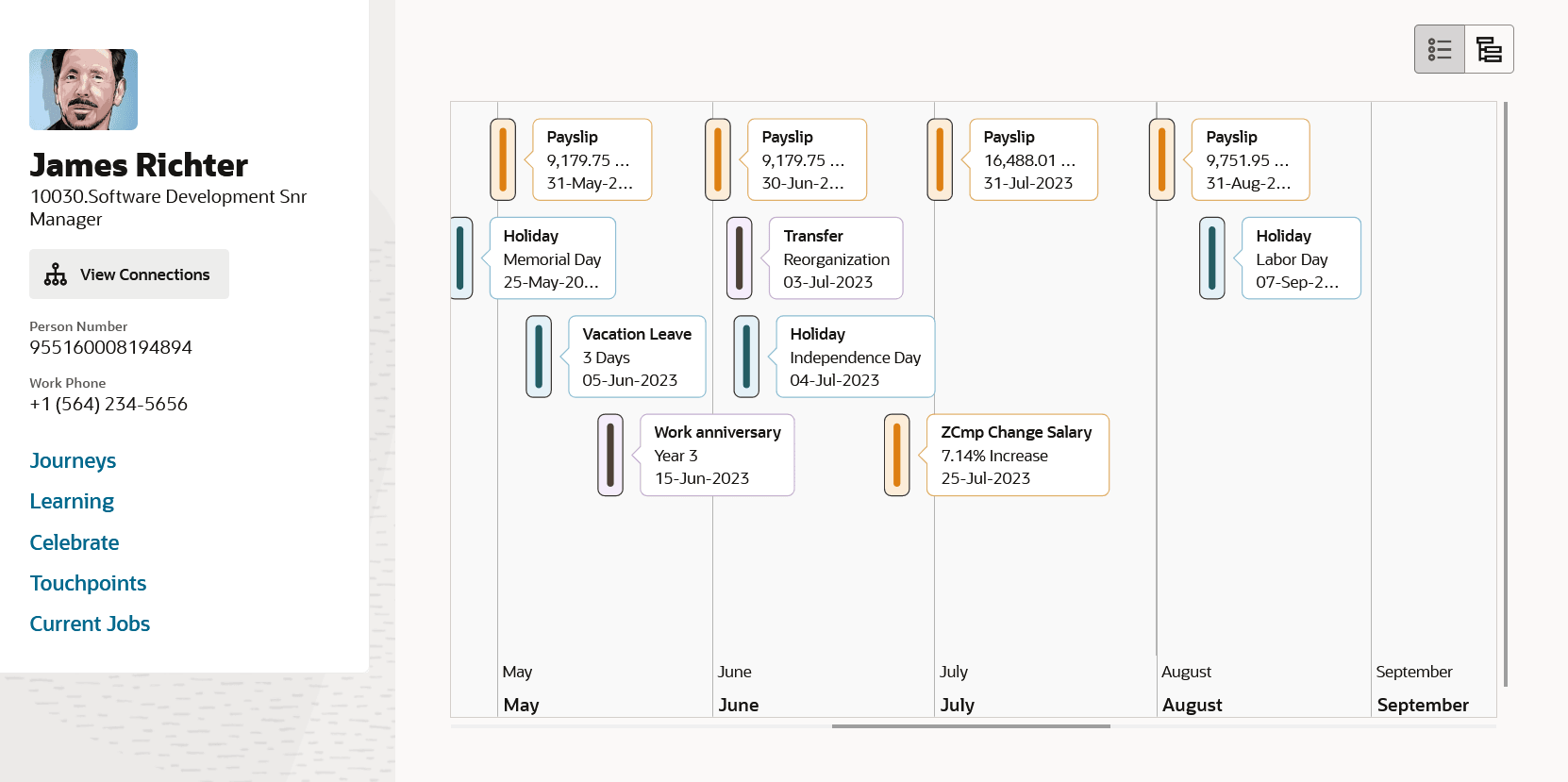
分析カード
分析カードはクリック可能なカードで、処理が必要か、知っておく必要がある重要な情報が含まれています。 カードからは、それぞれのアプリケーション領域のRedwood対応ページにリダイレクトされます。 分析カードは、重要度と優先順位の降順で表示されます。 たとえば、1週間以内に失効するパスポートがあると、「失効間近」バッジ付きで有効期限の詳細が分析カードに表示されます。 パスポート情報を有効期限までに更新しないと、パスポートの有効期限が切れた日付とともに「失効済」バッジが表示されます。 失効済のパスポートの詳細が表示された分析カードを次に示します。
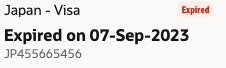
最大18個の分析カードをページに表示できます。これらのカードは、この表のデフォルトの順序でリストされます。 デフォルトの順序はバッジによって上書きされ、危険(赤)バッジは常に最初に表示され、その後に警告(黄)バッジが続き、次に情報(青)バッジが表示され、最後にバッジのないカードが表示されます。 ページのパフォーマンスを向上させるために、必要なカードのみを含めることをお薦めします。 詳細は、「主なリソース」の参照資料を参照してください。
| 名前 | 説明 |
|---|---|
|
期限超過学習 |
従業員に期限超過学習がある場合に表示されるカード。 「期限超過」というテキストの危険タイプ・バッジがカードに表示されます。 |
|
年度末文書 |
年度末文書の公開時に表示されるカード。 文書が公開されてから30日間、カードが表示され、最初の7日間はテキスト「新規」を含む情報タイプのバッジがカードに表示されます。 |
| 給与明細 |
従業員の最新の給与明細の詳細が表示されるカード。 支払日後の最初の7日間は、テキスト「新規」を含む情報タイプのバッジがカードに表示されます。 |
| 給与 |
従業員の給与詳細が表示されるカード。 給与の変更後の最初の7日間は、テキスト「新規」を含む情報タイプのバッジがカードに表示されます。 |
|
パフォーマンス評点 |
従業員の最新のパフォーマンス評点詳細が表示されるカード。 パフォーマンス評点の入力または変更後の最初の7日間は、テキスト「新規」を含む情報タイプのバッジがカードに表示されます。 |
|
コア・スキル |
従業員が獲得済または育成中のコア・スキルの数が表示されるカード。 |
|
次回計画済休暇 |
従業員に予定休暇が発生している場合に表示されるカード。 休暇が次の7日以内の場合は、「情報」というテキストを含む情報タイプ・バッジがカードに表示されます。 |
|
休日 |
1週間以内に休日がある場合に表示されるカード。 その7日間は、「情報」というテキストを含む情報タイプのバッジがカードに表示されます。 |
| ビザ |
ビザが30日以内に失効する場合に、警告タイプのバッジおよびテキスト「失効間近」が表示されるカード。 失効日が過ぎた後14日間、危険タイプのバッジおよびテキスト「失効済」がカードに表示されます。 |
|
運転免許 |
運転免許証が30日以内に失効する場合に、警告タイプのバッジおよびテキスト「失効間近」が表示されるカード。 失効日が過ぎた後14日間、危険タイプのバッジおよびテキスト「失効済」がカードに表示されます。 |
|
パスポート |
パスポートが30日以内に失効する場合に、警告タイプのバッジおよびテキスト「失効間近」が表示されるカード。 失効日が過ぎた後14日間、危険タイプのバッジおよびテキスト「失効済」がカードに表示されます。 |
|
国別ID |
国別IDが30日以内に失効する場合に、警告タイプのバッジおよびテキスト「失効間近」が表示されるカード。 失効日が過ぎた後14日間、危険タイプのバッジおよびテキスト「失効済」がカードに表示されます。 |
| 祝賀カード |
過去30日以内に従業員が祝賀カードを受け取った場合に表示されるカード。 最初の7日間は、「新規」というテキストを含む情報タイプのバッジがカードに表示されます。 |
| 契約終了 |
従業員の契約が30日以内に失効する場合に表示されるカード。 最初の7日間は、「情報」というテキストを含む情報タイプのバッジがカードに表示されます。 |
| アサイメント終了 |
従業員のアサイメントが30日以内に終了する場合に表示されるカード。 今後7日以内にアサイメントが終了する場合は、「情報」というテキストを含む情報タイプのバッジがカードに表示されます。 |
|
提示アサイメント終了 |
従業員のアサイメントが30日以内に終了するように提示されている場合に表示されるカード。 今後7日以内のアサイメントの終了が提示されている場合は、「情報」というテキストを含む情報タイプのバッジがカードに表示されます。 |
|
勤続表彰 |
従業員の勤続表彰が30日以内にある場合に表示されるカード。 このカードは表彰日まで表示され、表彰日が今後7日以内の場合は、テキスト「情報」を含む情報タイプのバッジがカードに表示されます。 |
|
前回の昇格・昇進 |
過去30日以内に従業員が昇格・昇進した場合に表示されるカード。 過去7日以内に昇格・昇進した場合は、「情報」というテキストを含む情報タイプのバッジがカードに表示されます。 |
イベント
下の表に示すイベントには、イベントの名前、詳細、およびイベントが発生する日付が表示されます。 ページのパフォーマンスを向上させるために、必要なイベントのみを含めることをお薦めします。 詳細は、「主なリソース」の参照資料を参照してください。
| 名前 | 説明 |
|---|---|
|
休暇欠勤 |
従業員の休暇欠勤の詳細が表示されるイベント。 |
|
給与 |
従業員の給与の詳細が表示されるイベント。 就業者は、将来のイベントを表示できないことに注意してください。 |
| パフォーマンス文書 |
従業員のパフォーマンスの年間パフォーマンス評価の詳細が表示されるイベント。 将来のイベントは表示されません。 |
| 休日 | 従業員の休日の詳細が表示されるイベント。 |
| 給与明細 | 従業員の給与明細の詳細が表示されるイベント。 将来のイベントは表示されません。 |
| 年度末文書 | 従業員の年度末文書が表示されるイベント。 将来のイベントは表示されません。 |
| 雇用処理 | 採用や異動などの従業員の雇用処理が表示されるイベント。 就業者は、将来のイベントを表示できないことに注意してください。 |
| 試用期間終了日 | 従業員の試用期間終了の詳細が表示されるイベント。 |
| 退職(定年他)日 | 従業員の退職(定年他)日が表示されるイベント。 |
| 退職日 | 従業員の自己都合退職日が表示されるイベント。 就業者は、将来のイベントを表示できないことに注意してください。 |
| 勤続表彰 | 従業員の勤続表彰が表示されるイベント。 |
| 完了した学習 | 従業員の学習完了の詳細が表示されるイベント。 将来のイベントは表示されません。 |
「自分のスポットライト」ページは、すべての主要情報を一目で確認できる便利な要約ページです。 様々なタスクを実行できる様々なページにこのページから簡単にアクセスできるため、注意が必要な処理待ちタスクをすばやく処理できます。 このページにより、アプリケーションの様々なページにナビゲートする必要がなくなるので時間を節約できます。
有効化のステップ
「自分のスポットライト」ページを使用するには、ORA_PER_SPOTLIGHT_REDWOOD_ENABLEDプロファイル・オプションを有効にします。 デフォルトでは無効になっています。
プロファイル・オプションを有効化するには、「設定および保守」作業領域にナビゲートします。
- 「管理者プロファイル値の管理」タスクを検索してクリックします。
- プロファイル・オプションORA_PER_SPOTLIGHT_REDWOOD_ENABLEDを検索して選択します。
- 「レベル」として「サイト」を選択します。
- 「プロファイル値」フィールドに「はい」と入力します。
- 「保存してクローズ」をクリックします。
ヒントおよび考慮事項
- 既存の「個人スポットライト」は、この新しいRedwoodページで置き換えられません。
- Visual Builder Studio (VBS)を使用して、Redwoodページをパーソナライズできます。 Visual Builder Studioを使用して、必要なカードおよびイベントを構成します。 どの分析カードも使用しない場合は、構成から削除するのがベストプラクティスです。 これにより、ページのロードが速くなります。
- 左ペインに表示されるリンクは、ジャーニ、学習、祝賀、タッチポイントなどのRedwoodアプリケーションです。
- クイック処理でも、アプリケーションのRedwood対応領域にリダイレクトされます。
- これらの領域でRedwoodテーマを有効にしていない場合でも、分析カードおよびイベントからナビゲートするとRedwoodアプリケーションに移動します。 たとえば、給与明細カードをクリックすると、レスポンシブ給与アプリケーションではなく、Redwood対応の給与アプリケーションにリダイレクトされます。
- 様々な領域に関連する分析カードを構成および表示するには、それに対応するセキュリティ権限が付与されている必要があります。 たとえば、前回の昇格・昇進の詳細の分析カードを表示および構成するには、PER_VIEW_EMPLOYMENT_INFORMATION_SUMMARY_DATA権限が割り当てられている必要があります。
- 分析カード・リストの最初のカードはクリックできません。 この分析カードを使用して、対応するRedwoodページにナビゲートすることはできません。
- ページのバナーでは、左側のナビゲーション・アイコンを使用して前のバナーに移動することはできません。
- このページで選択できるのはアクティブなアサイメントのみであるため、アクティブな就業者のみが自分の「スポットライト」ページにアクセスできます。 したがって、退職した就業者は自分の「スポットライト」ページにアクセスできません。
- タイムライン・ビューでは、ビューの下部に表示される日付が、ユーザーが設定した形式になりません。 MM/DD形式でのみ表示されます。
- 「スポットライト」ページに表示されるデータは、ユーザーのタイムゾーンではなく、データベース時間に基づきます。
主なリソース
アプリケーション全体で再作成されたページのすべてのプロファイル・オプションのリストは、My Oracle Supportの次のドキュメントを参照してください:
- HCM Redwood Pages with Profile Options - MOSドキュメント - 2922407.1
HCMでのRedwoodページの拡張の詳細は、Oracle Help Centerのこの機能のお知らせおよびガイドを参照してください。
アクセス要件
この機能にアクセスするには、個人スポットライトへのアクセス権限(PER_ACCESS_PERSON_SPOTLIGHT_PRIV)が付与されている必要があります。